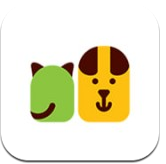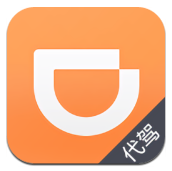火狐浏览器如何关闭安全拦截
2025-06-22 13:08:02来源:sxtmmc编辑:佚名
火狐浏览器作为一款备受欢迎的浏览器,以其强大的功能和用户友好的界面赢得了广大用户的青睐。然而,有时候用户可能需要关闭浏览器的安全拦截功能,以便访问某些被误判为危险的网站或进行特定的网络操作。本文将详细介绍如何在火狐浏览器中关闭安全拦截功能,并提供相应的风险提示。
准备工作
在开始操作之前,请确保您已经安装了最新版本的火狐浏览器,并处于电脑端操作环境。这将确保您能够顺利访问浏览器的所有设置选项。
打开火狐浏览器并进入设置界面
启动火狐浏览器
打开您的电脑,找到火狐浏览器的图标并点击启动。
访问设置菜单
在火狐浏览器的右上角,您会看到一个由三条横线组成的图标(通常称为“汉堡菜单”)。点击该图标,将弹出一个下拉菜单。
进入设置界面
在下拉菜单中,找到并点击“设置”选项。这将带您进入火狐浏览器的设置界面。
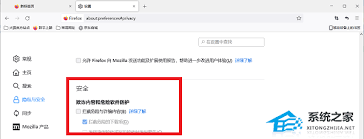
导航至隐私与安全设置
定位隐私与安全选项
在设置页面的左侧菜单中,找到并点击“隐私与安全”选项。这将使您能够访问与隐私和安全相关的设置。
查找安全设置
在隐私与安全设置界面中,向下滚动直到找到“安全”一栏。这里包含了与安全拦截相关的设置选项。
关闭拦截危险与诈骗内容功能
取消勾选拦截选项
在“安全”一栏中,您会看到“拦截危险与诈骗内容”的选项。默认情况下,这个选项是勾选状态,表示浏览器将自动拦截潜在的危险和诈骗内容。要关闭这一功能,只需取消勾选该选项。
保存设置
完成上述操作后,确保您的设置已经保存。在火狐浏览器中,设置更改通常会自动保存,无需额外点击保存按钮。
关闭拦截弹出窗口功能(可选)
如果您还想关闭拦截弹出窗口的功能,可以按照以下步骤操作:
找到阻止弹出式窗口选项
在隐私与安全设置界面中,找到“阻止弹出式窗口”选项。
设置例外
点击该选项右侧的“例外”按钮。这将带您进入有特殊权限的网站窗口。
添加网址并允许
在网站地址方框中输入您希望允许弹出窗口的网址,并按下“允许”按钮。随后,在下方的网站列表中会看到显示出来的网址信息。
保存更改
按下底部的“保存更改”按钮,以确保您的设置生效。
注意事项与风险提示
安全风险
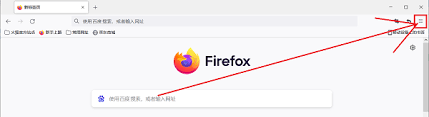
关闭拦截危险与诈骗内容功能后,您的浏览器将不再自动检测并阻止潜在的危险网页。这可能会使您更容易受到网络攻击、恶意软件感染或诈骗行为的侵害。
谨慎操作
在关闭此功能之前,请确保您了解可能带来的安全风险,并谨慎决定是否继续操作。
定期更新浏览器
无论是否关闭拦截功能,定期更新您的火狐浏览器都是保持网络安全的重要措施。新版本通常会包含修复已知安全漏洞的更新。
使用其他安全措施
考虑使用其他安全措施来增强您的网络安全防护,如安装可靠的防病毒软件、使用强密码、定期备份重要数据等。
通过以上步骤,您可以轻松地在火狐浏览器中关闭安全拦截功能。然而,在享受更自由的浏览体验的同时,请务必关注网络安全问题,并采取必要的防护措施。